Winlator란 무엇이며 이를 사용하여 Android에서 Windows 앱을 실행하는 방법
게시 됨: 2024-09-16Android에서 PlayStation, GameBoy, Nintendo 등과 같은 다양한 콘솔의 게임을 에뮬레이션할 수 있는 여러 에뮬레이터를 들어본 적이 있을 것입니다. 최근 App Store 정책이 완화됨에 따라 App Store에 에뮬레이터가 넘쳐나고 있습니다. iOS 기기에 에뮬레이터를 사용하는 재미. Android 휴대폰이나 태블릿에서 Windows 앱과 게임을 바로 실행할 수 있는 Android 에뮬레이터가 있다는 것을 알고 계셨나요?

그렇지 않다면, 당신은 올바른 위치에 있습니다. 우리는 Android 장치에서 Windows 앱과 게임의 방대한 라이브러리를 실행할 수 있는 Winlator라는 에뮬레이터에 대해 이야기하고 있습니다. 하지만 그렇게 하려면 몇 가지 단계를 수행하고 그 중 하나를 건너뛰어야 하며, 이로 인해 Android 휴대폰에서 Windows 앱을 즐길 수 없게 됩니다. 그 말을 듣고 바로 가이드로 넘어가겠습니다.
윈레이터란 무엇인가요?
Android는 에뮬레이션을 위한 견고한 운영 체제입니다. 이를 활용하여 개발자는 Winlator 도구를 만들었습니다. 이를 통해 Android에서 Windows 앱과 게임을 실행할 수 있습니다. 2D 타이틀을 실행할 수 있을 뿐만 아니라 강력한 CPU와 GPU가 장착된 Android 휴대폰에서 최신 3D 게임을 플레이할 수도 있습니다.
Winlator를 사용하면 고급 PC가 없어도 언제 어디서나 좋아하는 PC 게임을 즐길 수 있습니다. 에뮬레이션을 수행하기 위해 Winlator 도구는 Wine, Box86 및 Box64를 사용합니다. 모든 Windows x86 및 x64 소프트웨어와 게임을 실행하는 데 사용할 수 있습니다. 에뮬레이터는 사용하기 쉽고 학습 곡선이 필요하지 않은 부드러운 사용자 인터페이스를 제공합니다.
더 나은 경험을 위해 에뮬레이터의 성능을 조정할 수도 있습니다. 또한 에뮬레이터를 사용하여 Windows 앱이나 게임을 다운로드하면 오프라인에서 사용할 수 있습니다.
전제조건
Winlator APK 파일을 가져와 사용하기 전에 Android 휴대폰에서 원활한 Windows 앱 및 게임 사용 경험을 갖기 위해 명심해야 할 몇 가지 중요한 사항이 있습니다. 목록은 다음과 같습니다.
- 프로세서 : 유능한 Android 스마트폰. Winlator는 MediaTek Dimensity 및 Samsung Exynos 프로세서보다 Qualcomm Snapdragon을 선호하므로 "가능"하다는 것은 Snapdragon 프로세서가 있는 Android 휴대폰을 의미합니다. 그러나 여러 사용자에 따르면 Winlator 앱은 현재 Android 휴대폰의 최신 프로세서인 Snapdragon 8 Gen 3 프로세서를 지원하지 않습니다. 그 이유는 알려져 있지 않습니다.
- RAM : RAM은 많을수록 좋습니다. 그러나 3D 게임을 플레이하려면 Winlator를 사용해 보려는 장치에 최소 6GB RAM이 있는지 확인해야 합니다.
- 저장공간 : 본격적인 PC 게임을 실행하게 되므로 안드로이드 폰에 충분한 공간이 있는지 확인해야 합니다. 256GB 저장공간은 좋지만 윈레이터를 이용해 게임을 할 계획이라면 충분하지 않다.
전제 조건을 완료한 후 Android 휴대폰에 Winlator를 설치 및 실행하고 Android 휴대폰에서 Windows PC 게임과 소프트웨어를 즐기는 과정을 살펴보겠습니다.
Winlator를 설치하고 설정하는 방법은 무엇입니까?
- brunodev86의 GitHub 저장소에서 Winlator APK 파일을 다운로드하세요.
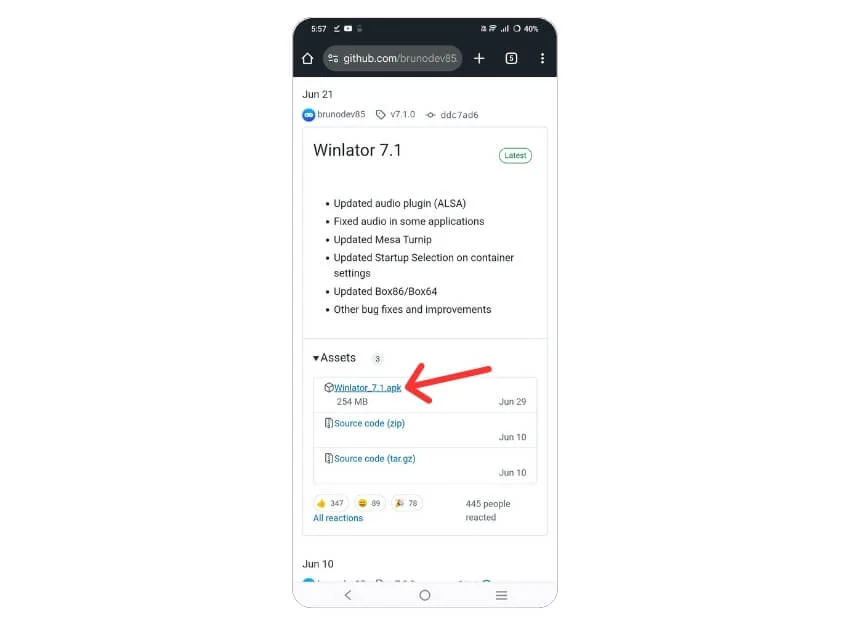
- 일반 애플리케이션과 마찬가지로 Android 휴대폰에 APK 파일을 설치합니다. 알 수 없는 애플리케이션을 설치하는 데 사용하는 파일 관리자 앱에 필요한 권한을 제공하는지 확인하세요.
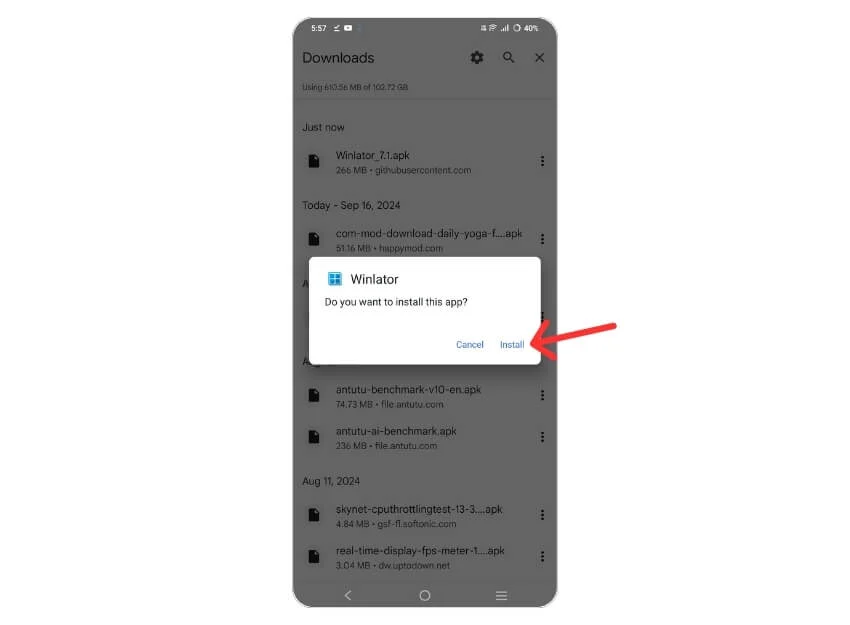
- 설치가 완료되면 Winlator 애플리케이션을 엽니다.
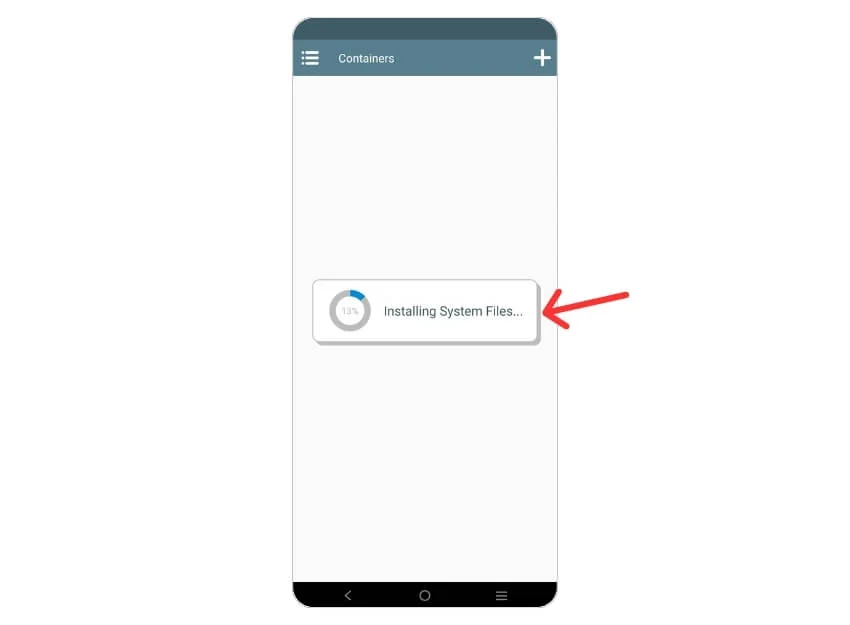
- 이제 Winlator 컨테이너를 설정해야 합니다. 컨테이너는 Windows 게임을 실행하도록 설계되었습니다. 설정하려면 앱을 연 후 오른쪽 상단에 있는 더하기(+) 아이콘을 탭하세요.
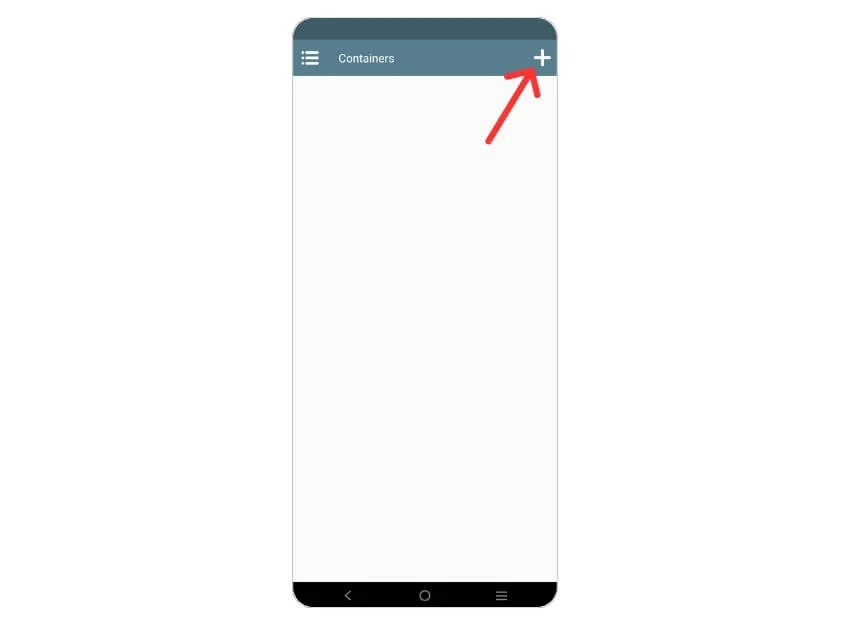
- 기본적으로 컨테이너 해상도는 800×600으로 설정되어 있음을 알 수 있습니다. 특히 해상도가 낮을수록 성능이 좋아집니다. 16:9 화면 비율 의 경우 960×544 해상도를 사용할 수 있습니다.
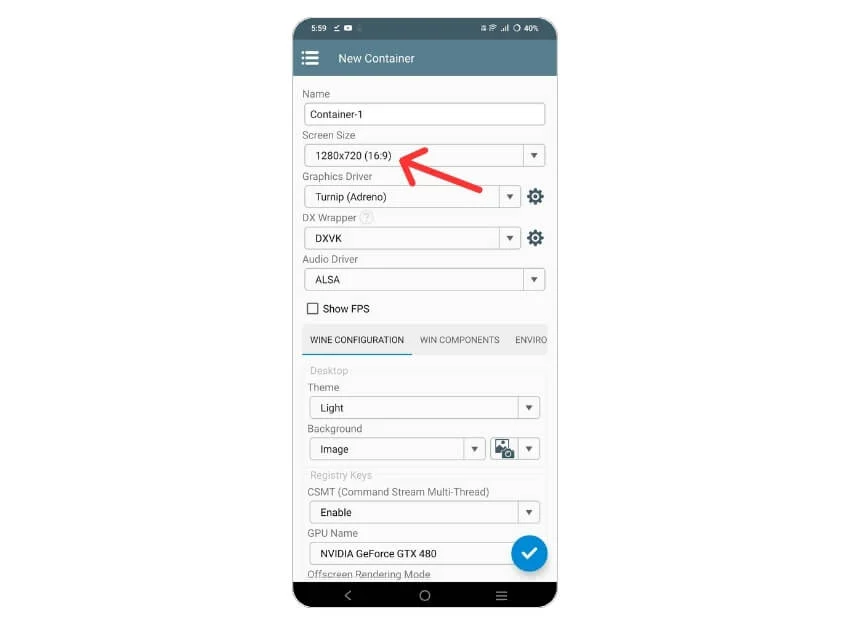
- 장치에 Adreno GPU가 있는 경우 그래픽 드라이버 드롭다운 메뉴에서 순무(Adreno)를 선택합니다. 다른 GPU 의 경우 VirGL(Universal)을 선택해야 합니다.
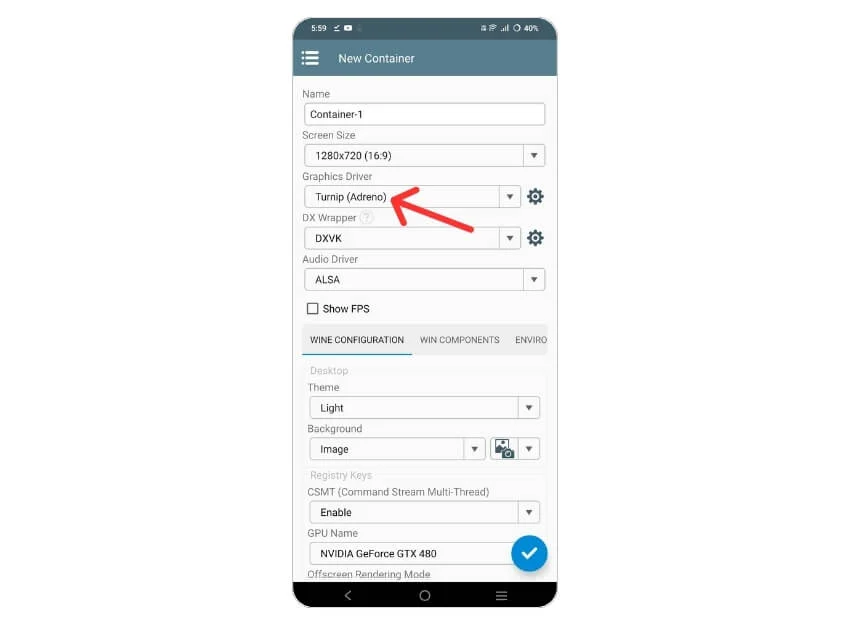
- DX Wrapper 드롭다운 메뉴에서 최상의 호환성을 위해 WineD3D를 선택해야 합니다. 다른 옵션의 기능은 다음과 같습니다.
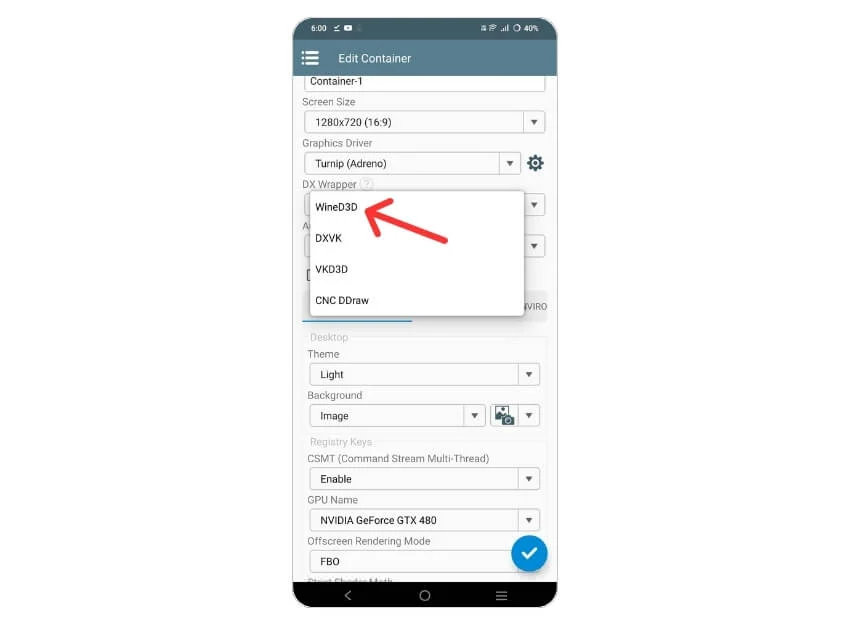
- DXVK는 Direct3D 9-11 게임에서 더 나은 성능을 제공하는 데 적합합니다.
- VKD3D는 Direct3D 12 게임을 Vulkan으로 변환할 때 더 나은 FPS를 제공합니다.
- CNC DDraw는 Command and Conquer 타이틀을 플레이하는 데 더 좋습니다.
- 와인 구성 탭에서 휴대폰의 RAM을 기준으로 비디오 메모리 크기를 선택하세요. 예를 들어 휴대폰의 RAM이 6GB라면 6144MB를 선택하세요.
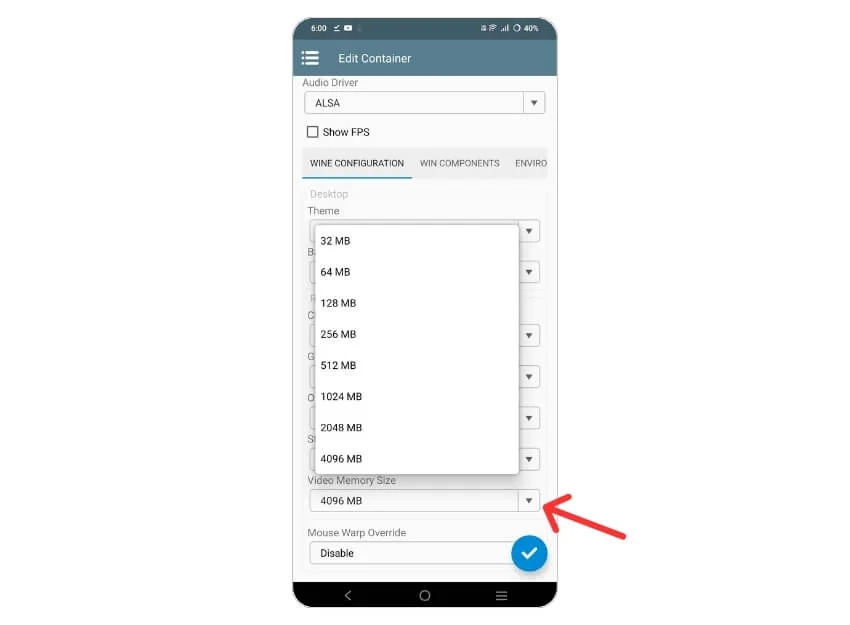
- Box86 및 Box64 사전 설정을 수정하려면 고급 섹션으로 이동하세요. Box86과 Box64는 Hollow Knight, Slay The Princess, Dragon's Dogma: Dark Arisen 등의 게임에 선택할 수 있는 것으로 알려졌습니다.
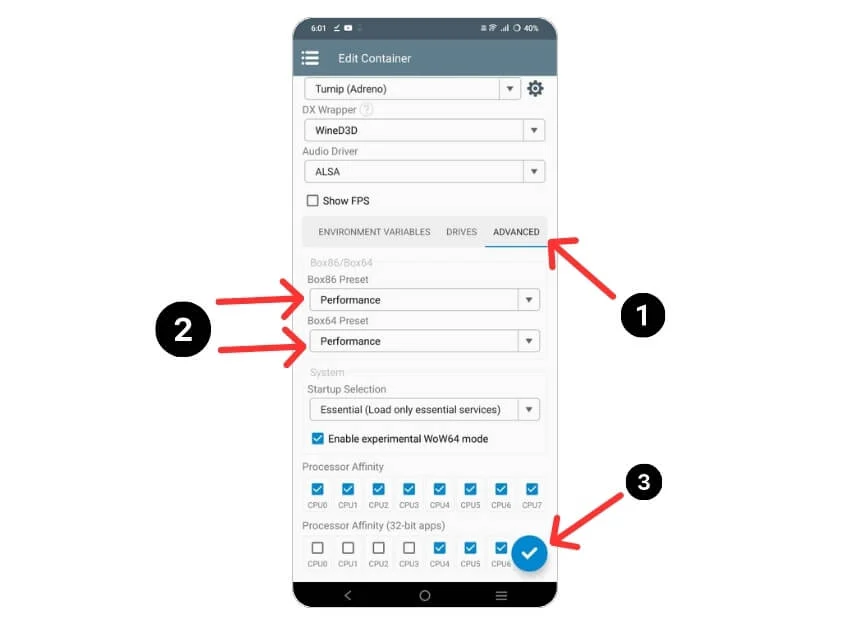
- 설정을 저장하려면 오른쪽 하단의 확인 표시 버튼을 탭하세요.
Winlator에 게임을 추가하는 방법은 무엇입니까?
Winlator를 사용하여 Android 휴대폰에서는 Steam 클라이언트를 실행할 수 없습니다. 따라서 게임 라이브러리를 플레이하는 유일한 방법은 GOG Galaxy 앱을 사용하는 것입니다. 수행해야 할 작업은 다음과 같습니다.

- 이 링크에서 GOG Galaxy 앱을 다운로드하여 PC에 설치하세요.
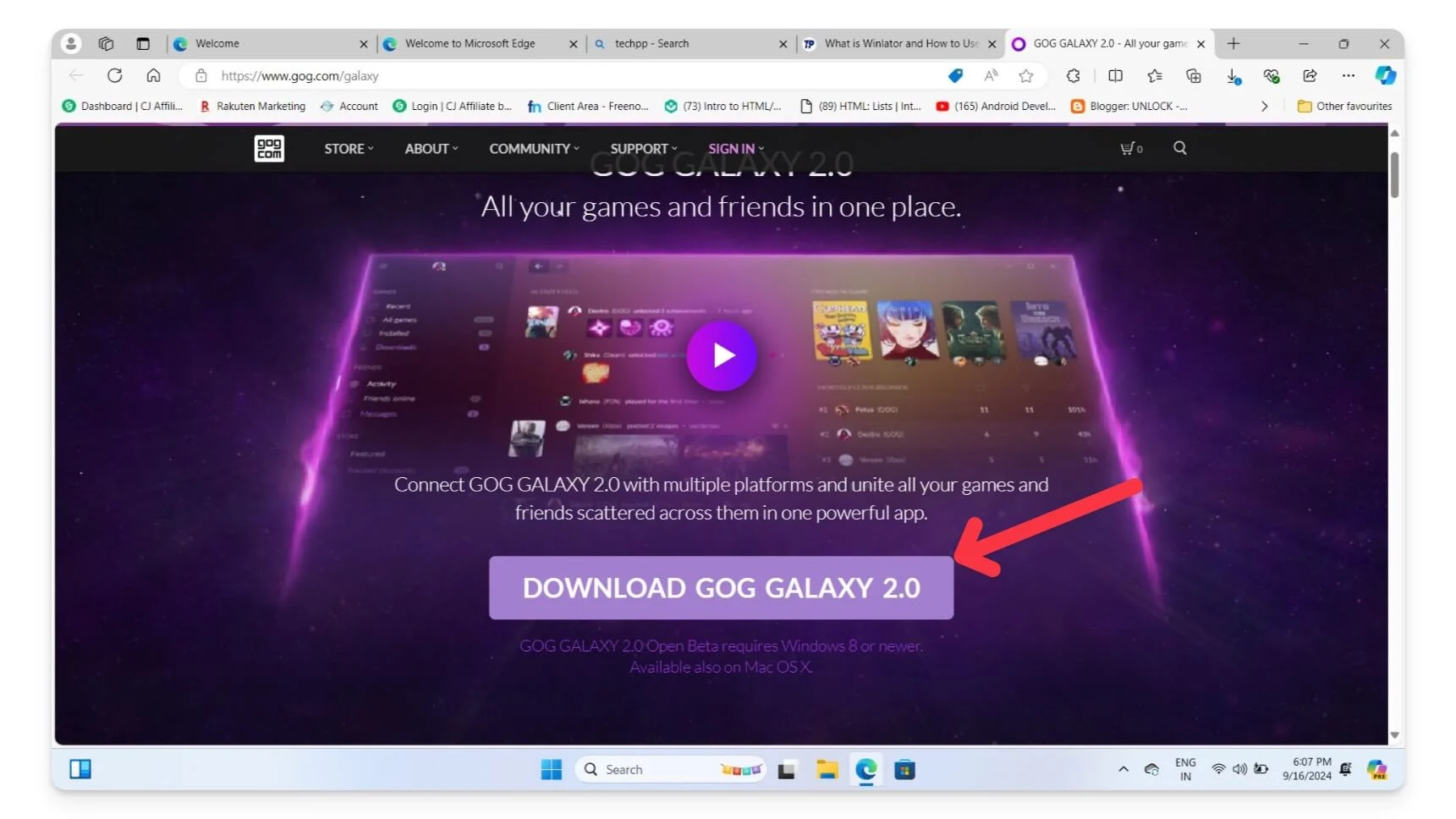
- GOG Galaxy 앱을 관리자 로 열고 계정으로 로그인하세요.
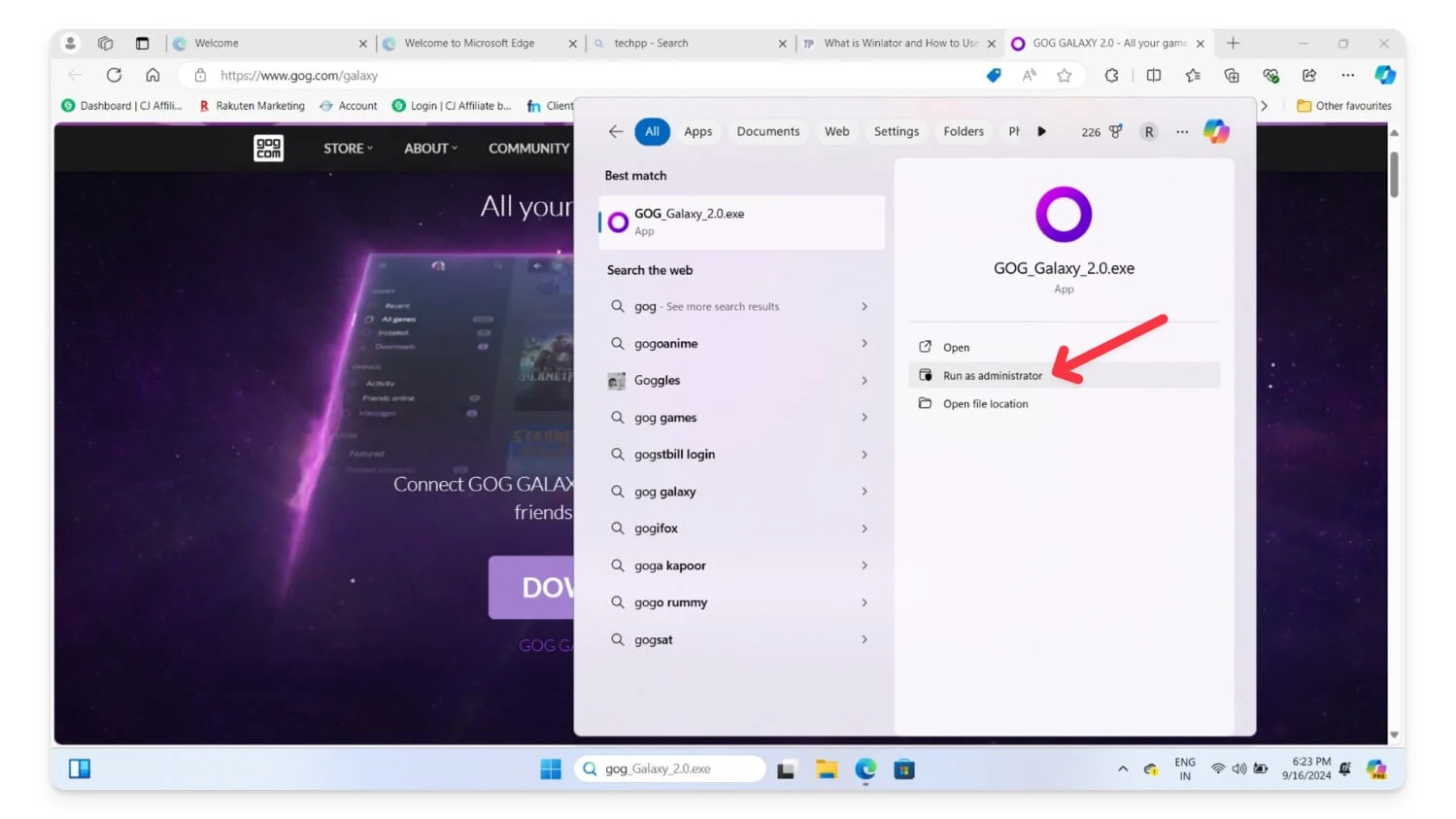
- Winlator를 사용하여 Android 휴대폰에서 플레이하려는 게임을 선택하세요.

- 게임을 탭하고 카트에 추가하고 소유하세요.
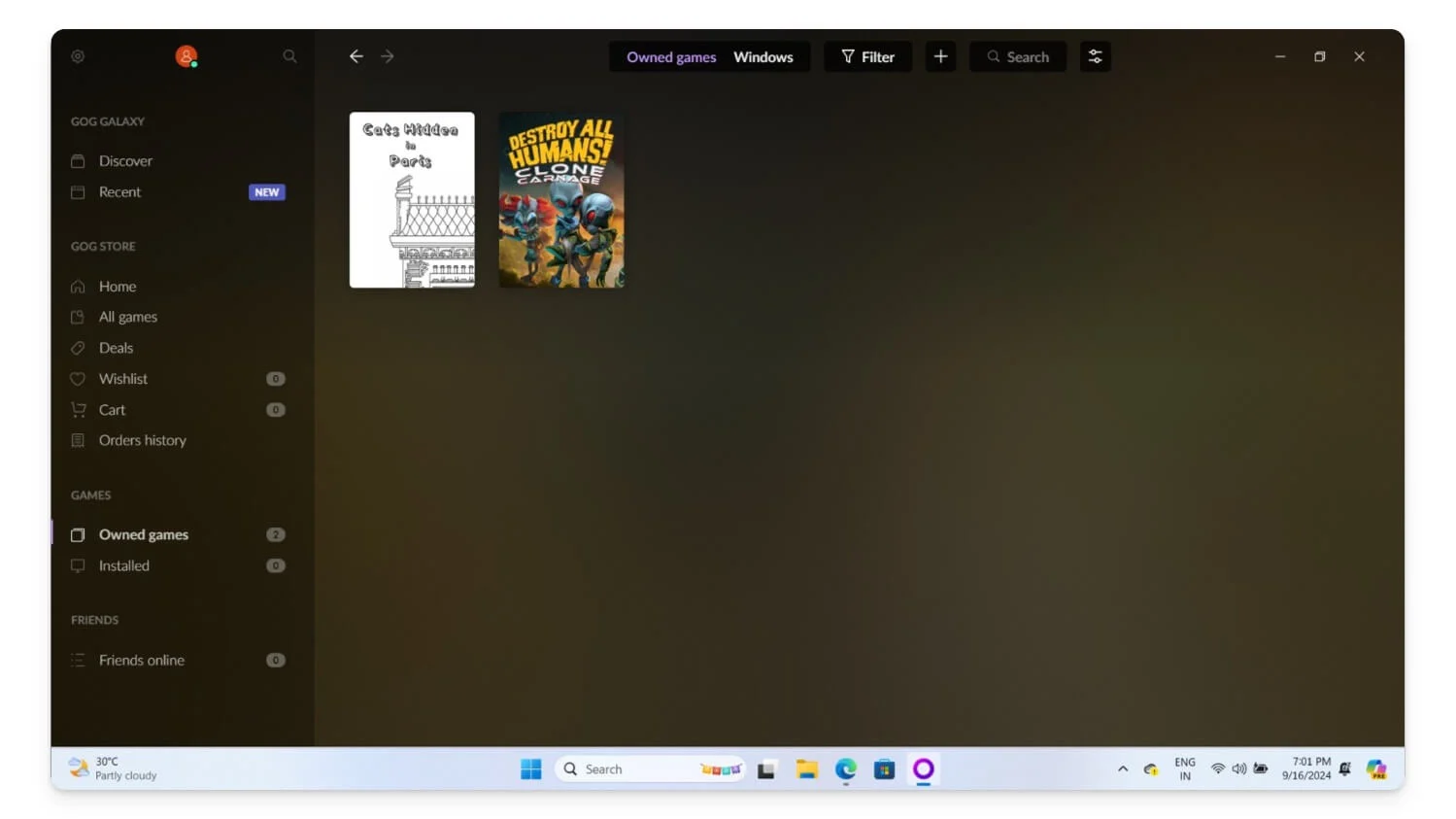
- 사이드바 에서 소유한 게임 탭을 클릭합니다. 게임을 선택하고 탭하세요. 이제 Extra 탭을 선택하세요.
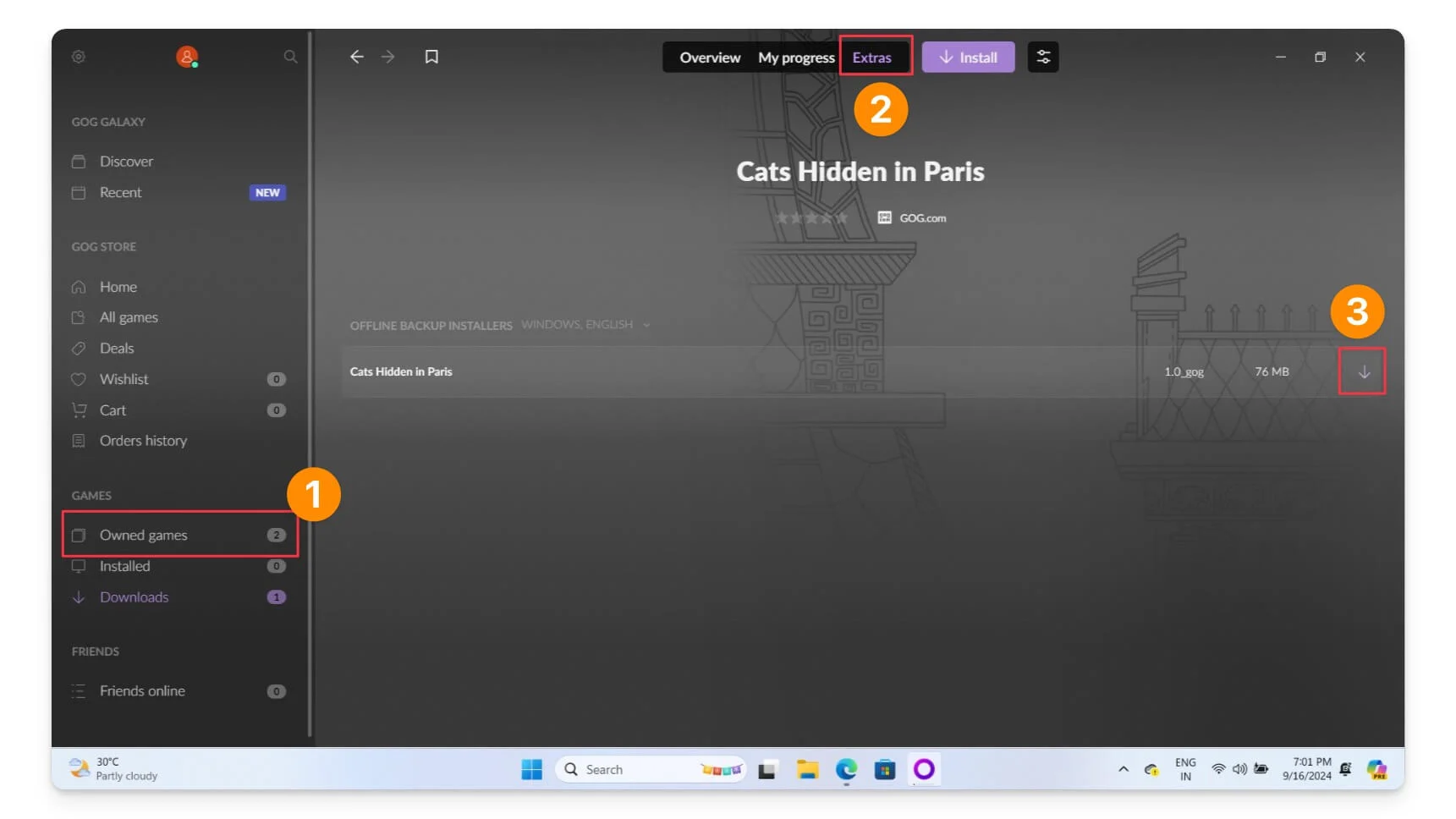
- 오프라인 백업 설치 프로그램 탭 아래에 나열된 모든 파일을 다운로드합니다.
- 다운로드 탭으로 이동하여 파일이 다운로드될 때까지 기다립니다.
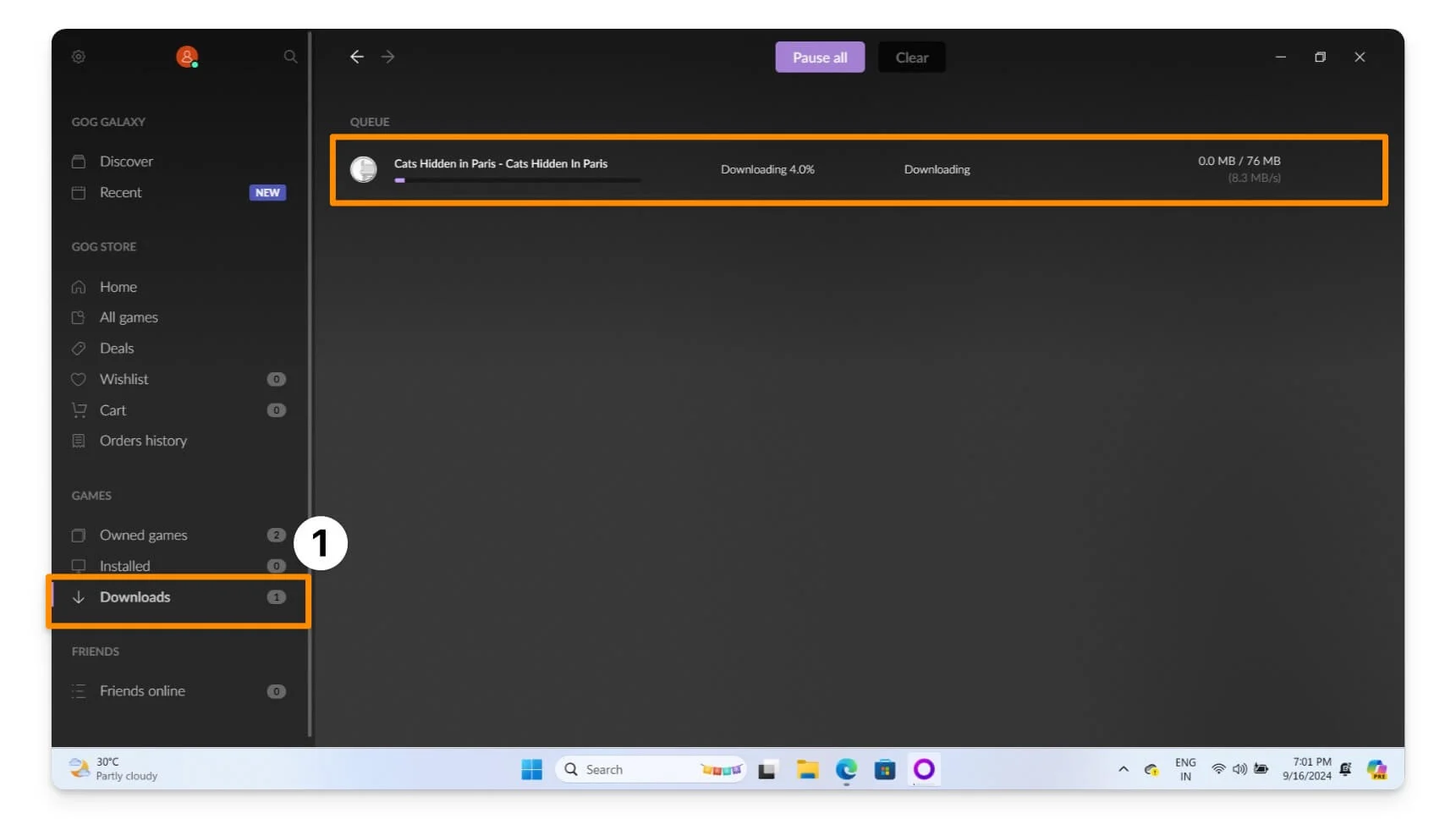
- 파일이 다운로드되면 폴더 아이콘을 클릭하고 파일을 스마트폰의 다운로드 폴더에 복사하세요.
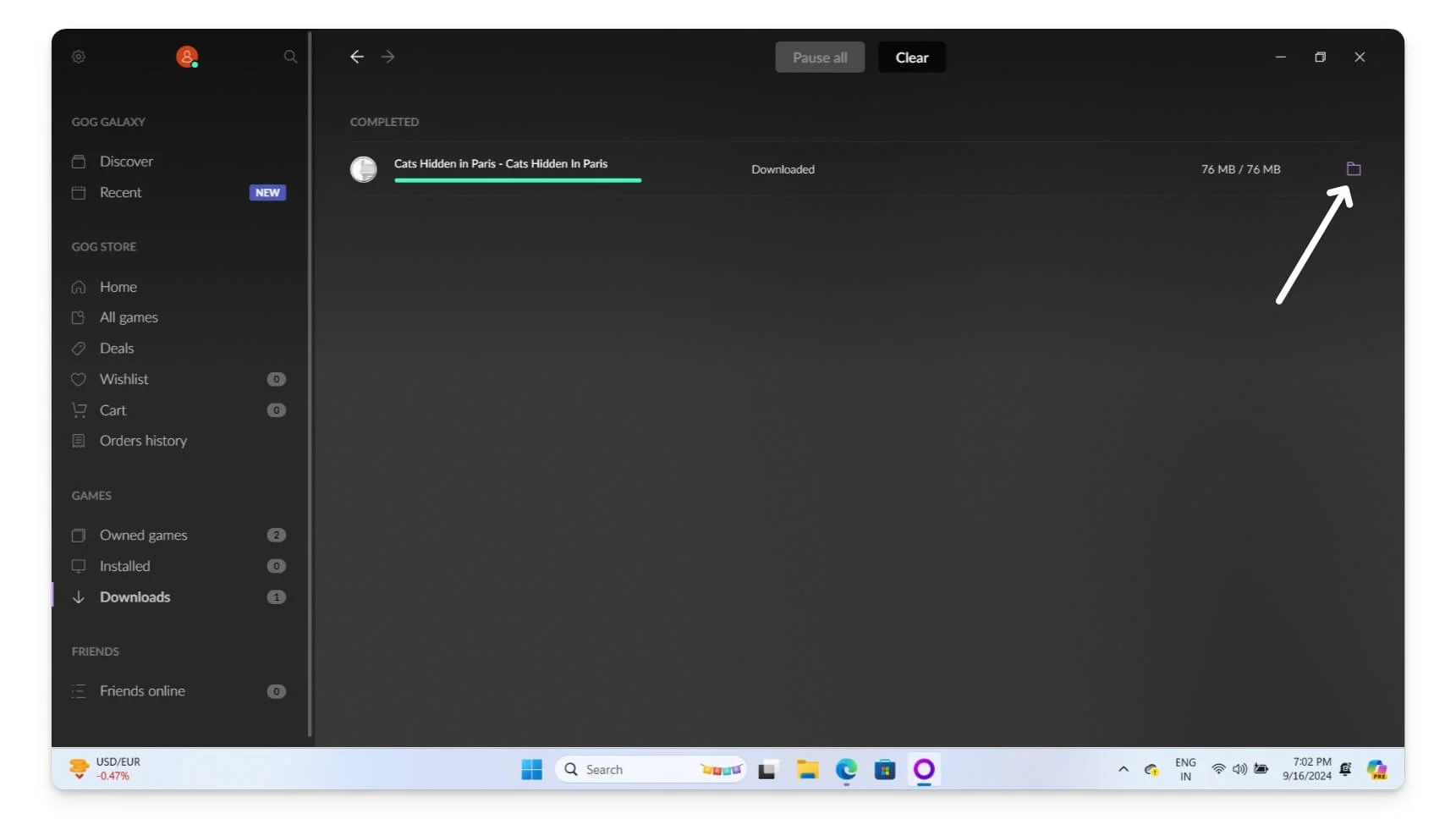
- 파일을 Android 스마트폰의 다운로드 폴더에 복사하세요.
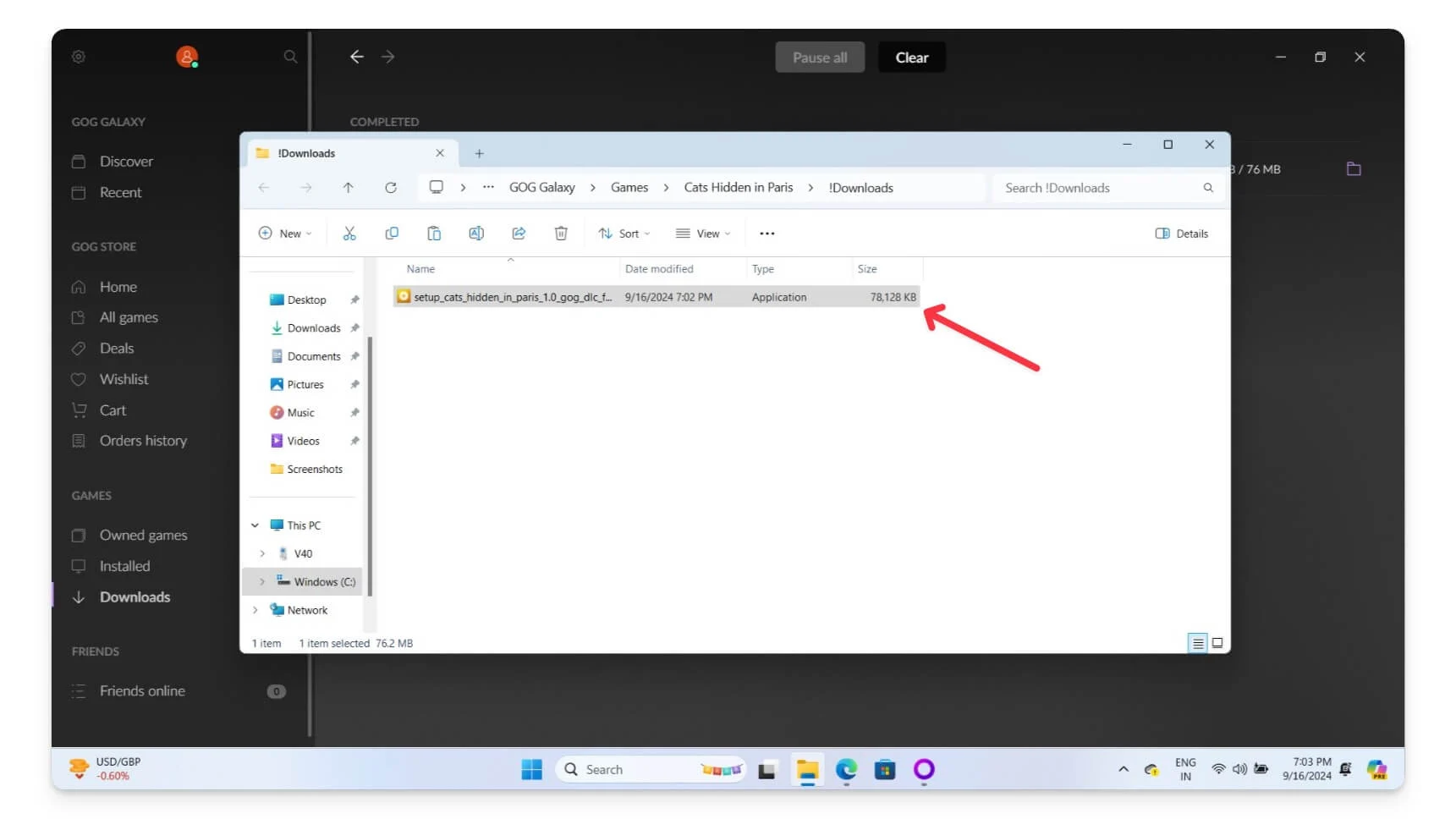
- Android의 다운로드 폴더에 파일을 붙여넣습니다.
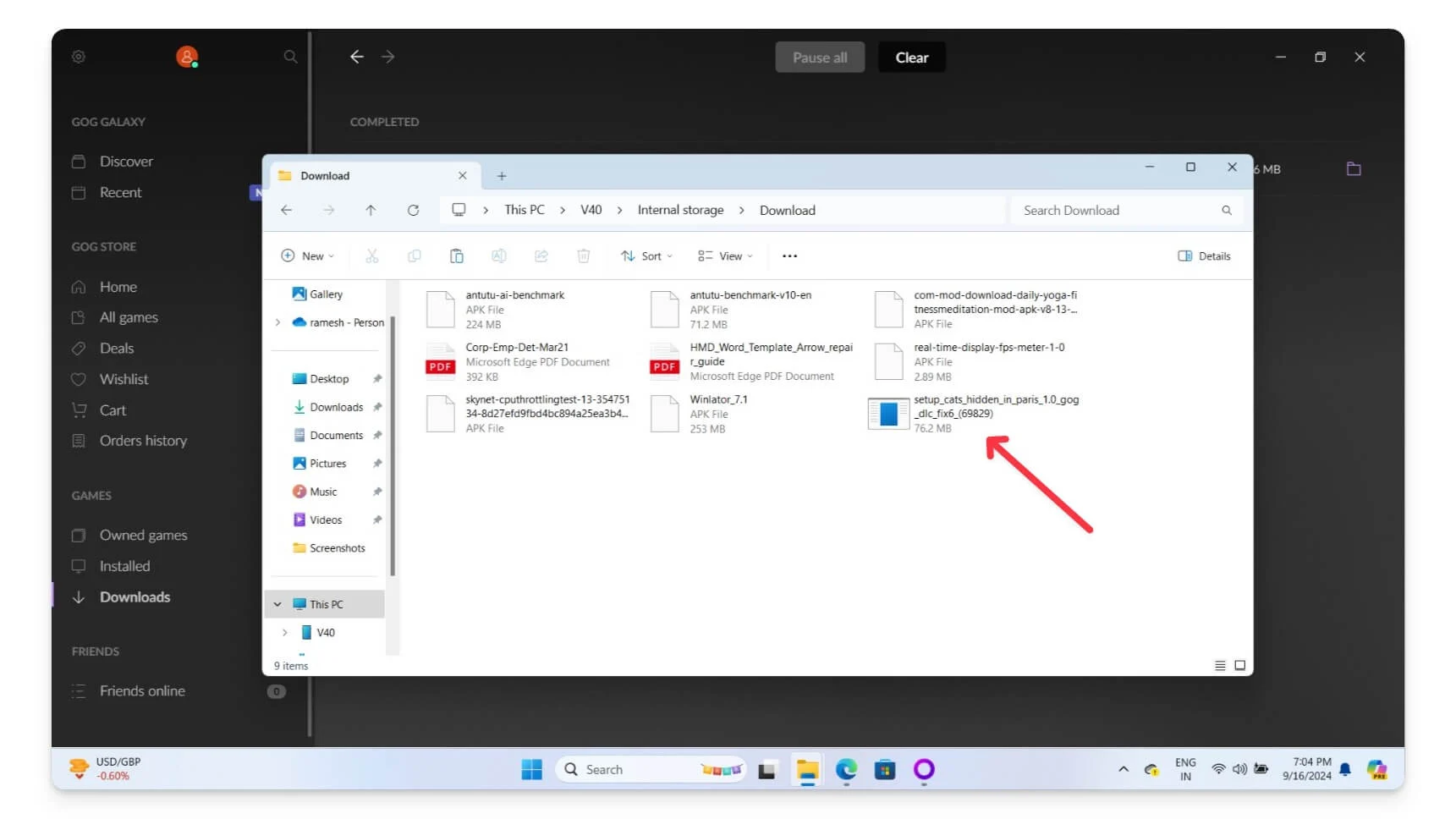
- Android 휴대폰에서 점 3개 아이콘을 누르고 Run 을 선택하여 컨테이너를 시작합니다.
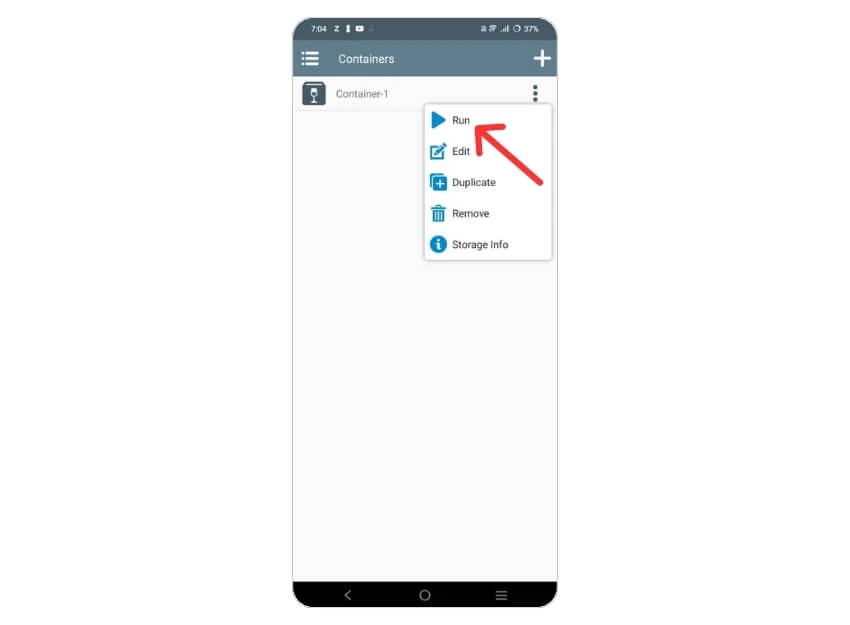
- D 드라이브를 선택하고 게임용 setup.exe 파일을 설치합니다.
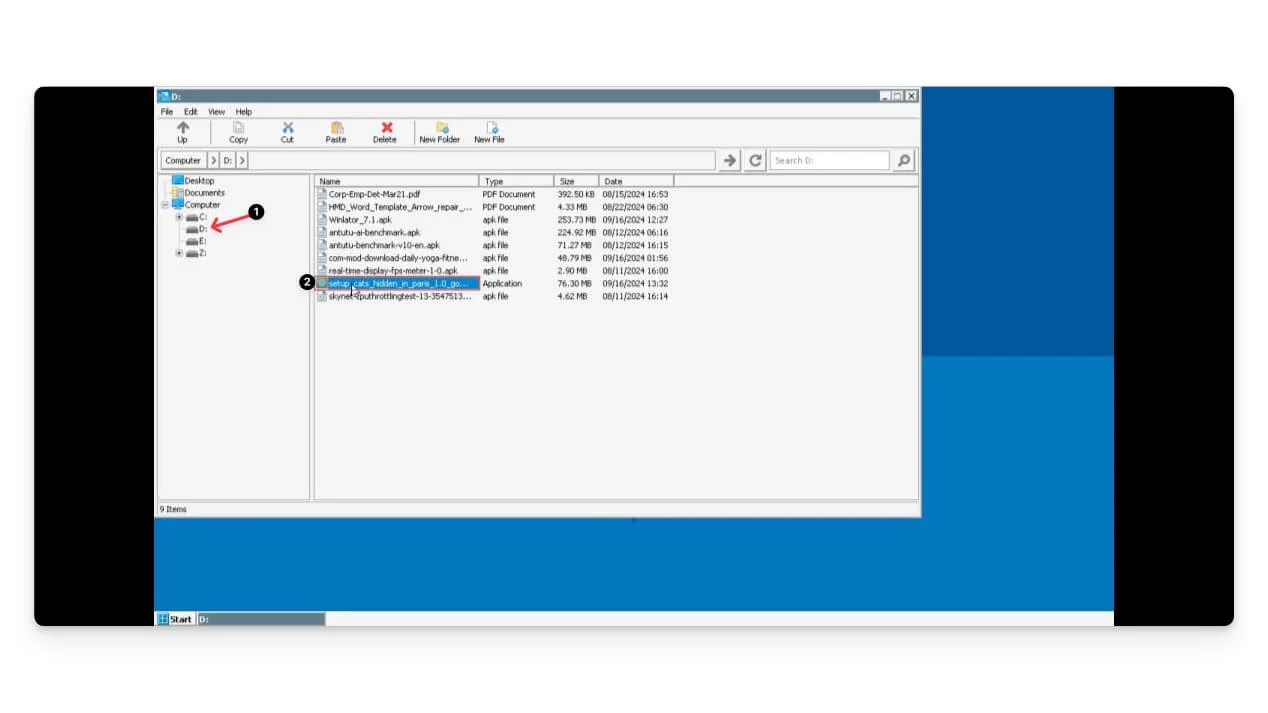
- 게임이 설치된 후 Winlator 컨테이너를 열고 게임 파일 위치로 이동한 후 EXE 파일을 마우스 오른쪽 버튼으로 클릭하고 바로 가기 만들기를 선택하여 바로 가기를 만들 수 있습니다.
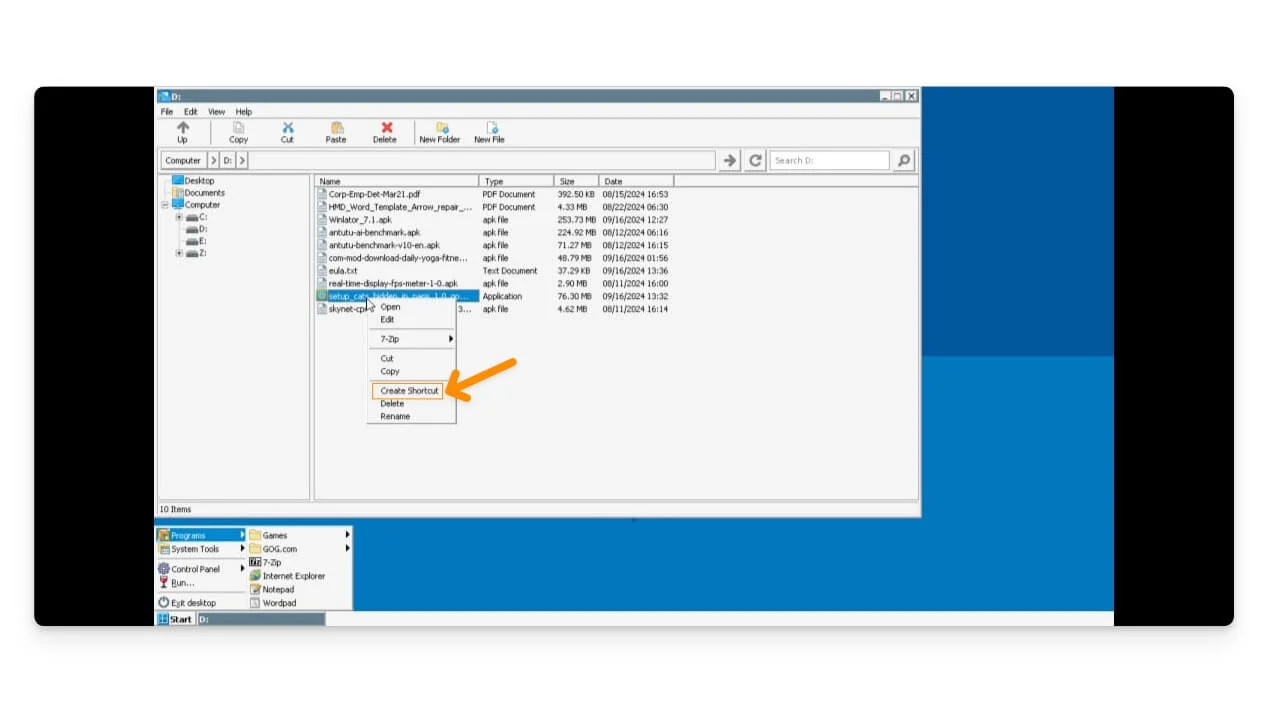
- 메뉴 아이콘을 탭하고 바로가기를 선택하세요.
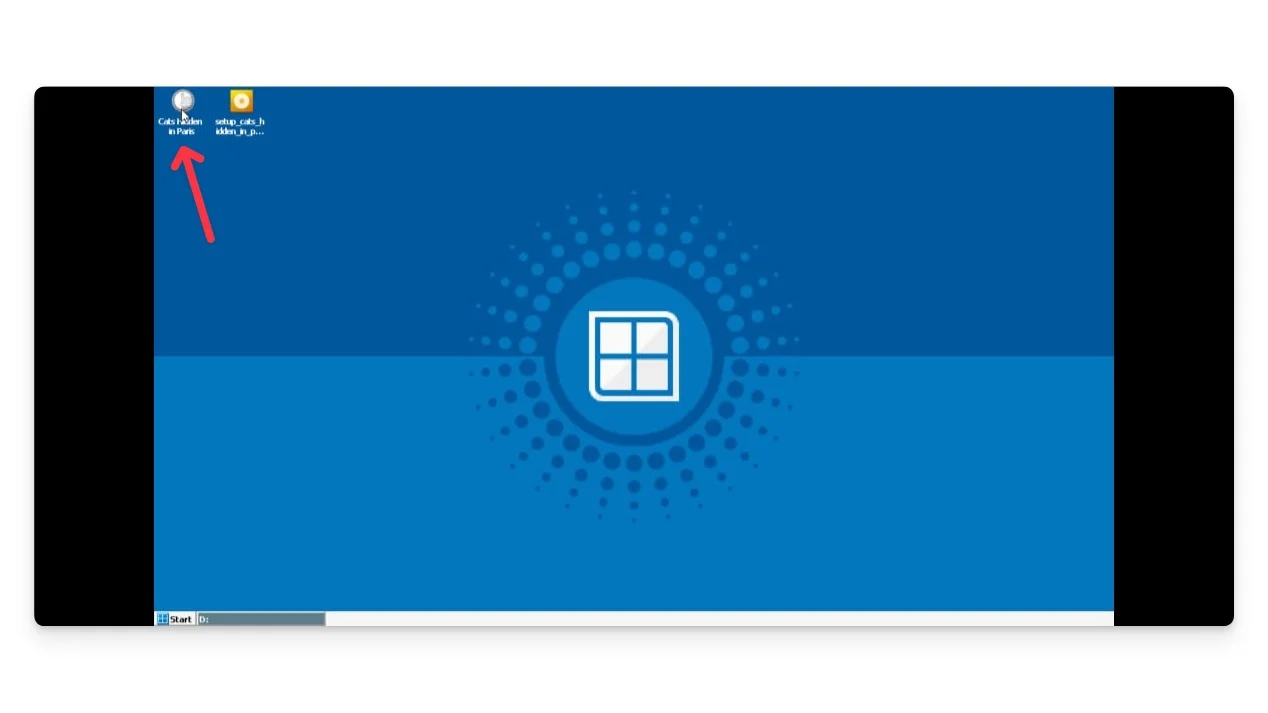
- 모든 게임 단축키가 여기에 나열됩니다.
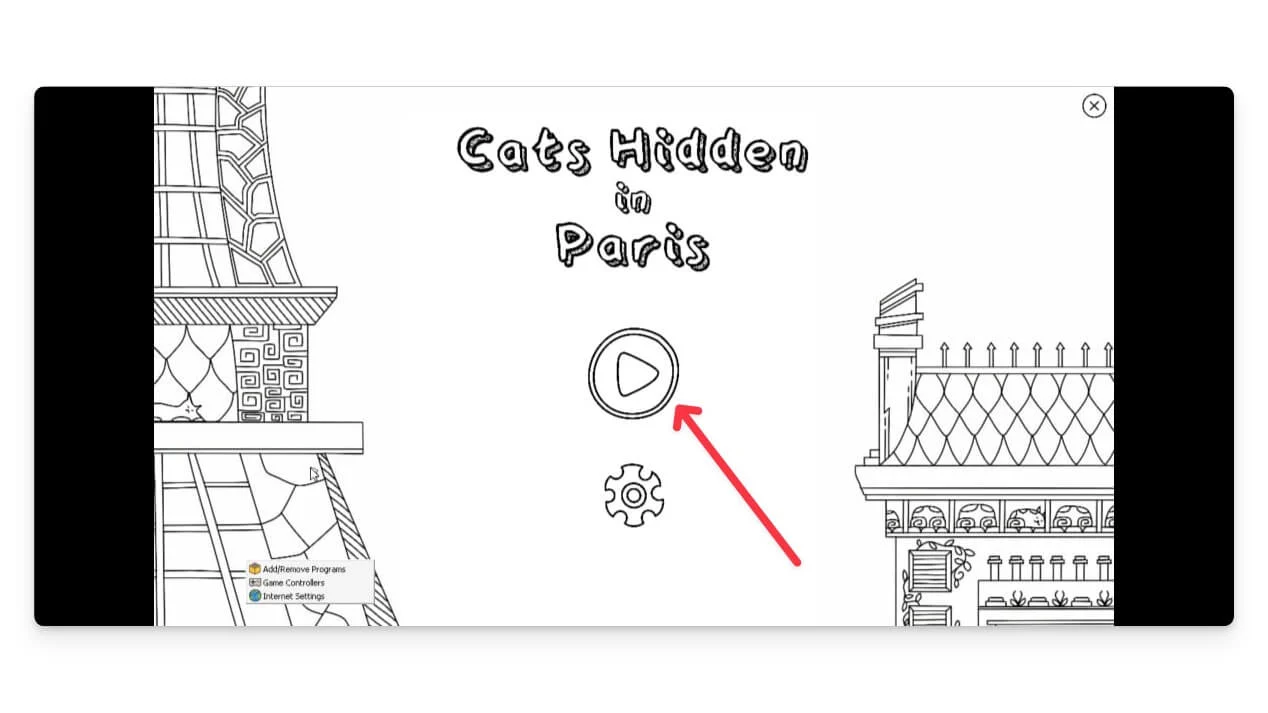
그게 다야! 중간에 아무것도 건너뛰지 않고 위의 단계를 따르면 Android 휴대폰에서 Windows PC 게임을 즐길 수 있습니다. 다음은 설정 프로세스에 대해 알아야 할 모든 것을 설명하는 비디오입니다.
스마트폰에서 Windows 앱과 게임을 즐겨보세요
Winlator는 Windows PC 게임과 앱의 세계를 스마트폰으로 가져오는 훌륭한 도구입니다. Winlator를 다운로드하고 설정하는 과정이 꽤 지루해 보일 수 있지만 결국에는 그만한 가치가 있습니다. 반면, Windows PC에서 Android 앱을 사이드로드하려면 프로세스에 도움이 되는 전용 가이드를 확인하세요. 또한 iPhone에서 앱을 사이드로드할 수 있는 가이드도 있으며, 가장 좋은 점은 프로세스가 전 세계적으로 작동한다는 것입니다.
Winlator를 사용할 수 있었고 휴대폰에서 PC 게임을 즐겼는지 여부를 아래 댓글로 알려주세요.
